Assistant Android Votre gestionnaire de processus personnel
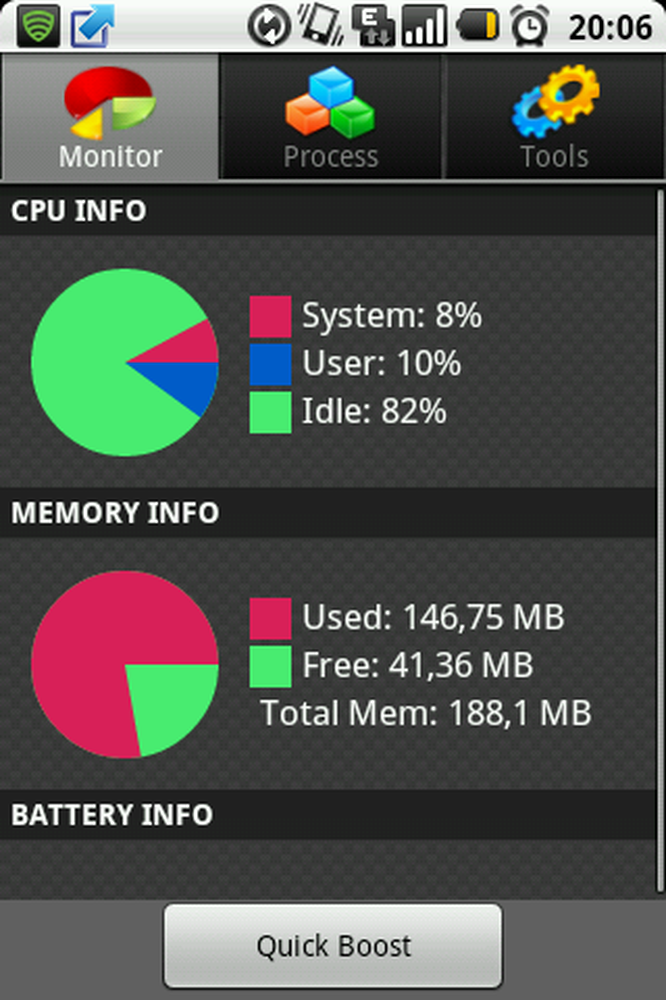
Vous êtes-vous déjà demandé ce qui se passe dans votre téléphone? Quelles applications utilisent votre RAM ou votre CPU? Je me demandais jusqu'à ce que je trouve Android Assistant, qui me donne toutes ces informations et bien plus, y compris certaines fonctions pour la libération de la RAM, la désinstallation par lot et les statistiques d'utilisation de la batterie..
Voyons l'application. Lorsque vous le démarrez, vous verrez trois onglets: Moniteur, Processus et Outils..
Moniteur
Lorsque vous ouvrez l'onglet Moniteur, trois graphiques différents sont actualisés en permanence. En haut, vous verrez les informations relatives à votre CPU où il affiche en permanence sur un graphique à secteurs la quantité de capacités de votre processeur que vous utilisez. Ces informations sur l’UC sont divisées en trois aspects: votre système, ce qui signifie la capacité d’utilisation de l’UC actuellement; vous en tant qu’utilisateur, c’est-à-dire la quantité de ressources CPU utilisée par les applications que vous avez installées; et, enfin, le pourcentage d'inactivité, ce qui signifie combien de la capacité de la CPU est, pour le moment, libre.
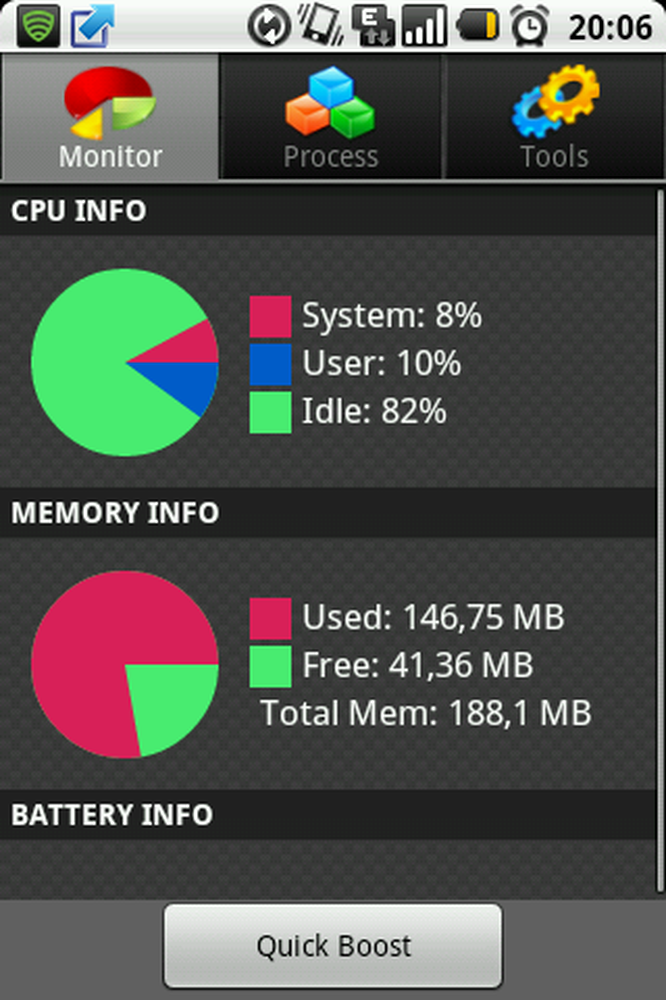
Moniteur 1
En dessous, vous verrez les informations sur la mémoire, qui font référence à l'état de la RAM. Encore une fois, vous verrez un graphique à secteurs, cette fois avec deux parties du gâteau en mouvement et en constante évolution. C’est très simple: en rouge, vous verrez combien de mémoire vous utilisez et en vert, combien est libre; cela bouge constamment, car certaines applications utilisent et libèrent constamment de la mémoire. Et, en dessous, vous verrez combien de mémoire votre téléphone a. Cela ne change pas, car, comme vous le savez, vous ne pouvez pas augmenter votre RAM comme vous le feriez sur un ordinateur portable ou un PC..
Et enfin, au bas de l'écran, vous verrez vos informations sur la batterie sur un tableau de la batterie divisé en quatre sujets:
- Niveau, qui indique le pourcentage de la capacité de votre batterie qu'il vous reste,
- Temp, où vous trouvez une approximation de la température de votre batterie (cela est important car quand il fait chaud, la batterie a tendance à se vider plus rapidement),
- Tension, en mV, indiquant si votre batterie fournit suffisamment d'énergie au téléphone (vous devez rechercher le mV correct de votre téléphone),
- Santé, qui est une conclusion générale de l'état de la batterie; lorsque vous avez une batterie qui chauffe très fort et perd mV, son état de santé est jugé médiocre et vous devrez prévoir un remplacement.
En prime, vous avez au bas de l'écran un bouton avec le texte "Quick Boost"; lorsque vous appuyez sur cette touche, elle tue rapidement les applications de mémoire et de processeur, ce qui est très pratique si vous n'aimez pas les applications courantes tueuses.
[Note de l'éditeur: Nous ne recommandons pas d'utiliser des tueurs de tâches; ils ne devraient pas être nécessaires sur les combinés Android.]
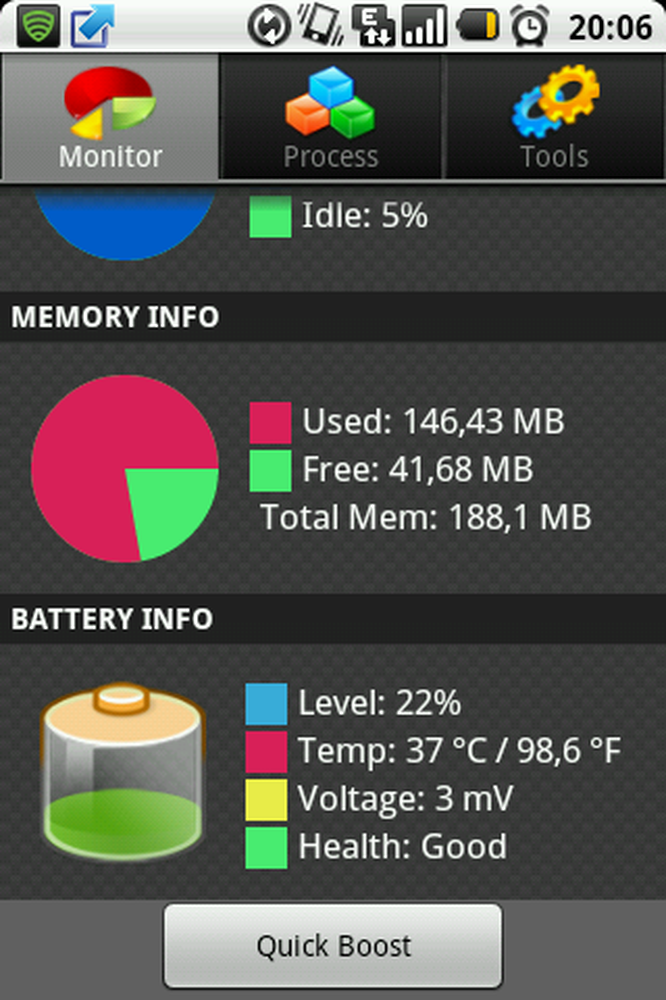
Moniteur 2
Processus
L'onglet du milieu est Process; vous verrez ici une liste des applications en cours d'exécution sur votre téléphone, identifiées par quatre catégories de couleurs: en gris, vous avez les principales applications indispensables au bon fonctionnement du système; en blanc, vous avez un «lanceur» qui répertorie le lanceur que vous utilisez (par exemple, ADW, Go Launcher); en bleu, vous avez les widgets qui s'exécutent sur votre bureau; en violet, vous avez les applications qui fonctionnent en tant que services; et en vert vous avez toutes les autres applications.
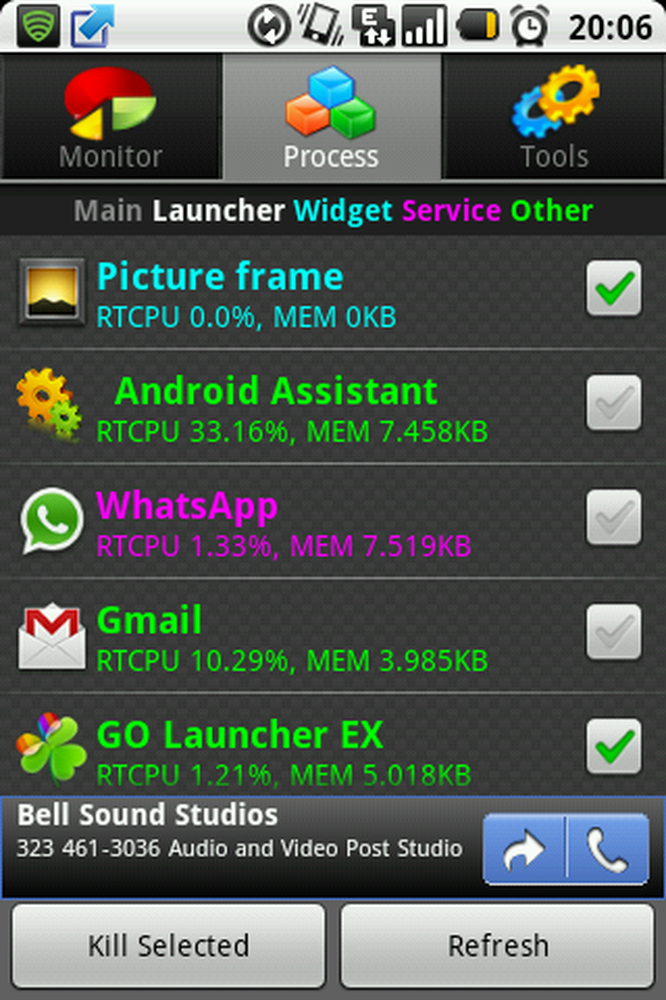
Processus
Lorsque vous voyez la liste des applications, vous pouvez voir la consommation en CPU et en mémoire de ces applications, vous verrez la consommation en UC exprimée en pourcentage de la capacité du processeur et de l'utilisation de la mémoire en Ko..
De plus, vous avez la possibilité de sélectionner certaines applications et de les tuer immédiatement avec un robinet en bas de l'écran. En outre, à côté du bouton "tuer sélectionné", vous avez un bouton "actualiser" pour obtenir les dernières informations.
Outils
Enfin, le troisième onglet présente quelques outils pour l'utilisateur:
- Contrôle du volume, où vous pouvez définir en pourcentage le volume de la sonnerie (et le même pour les alertes de notification, les fichiers multimédias, les alarmes, les appels vocaux et les sons du système).
- Sonnerie, où sur un petit écran, vous pouvez régler votre téléphone sur silencieux (pas de son ni vibration), uniquement sur les vibrations, uniquement sur le son ou sur le son et les vibrations.
- Nettoyeur de cache, où vous pouvez voir combien de cache est utilisé par les applications et être redirigé vers l'écran où vous pouvez nettoyer le cache.
- Nettoyage du système, où vous pouvez effacer l'historique de votre dernière utilisation sur le téléphone (cela effacera ce que vous avez recherché sur le téléphone et non vos données utilisateur).
- Désinstallation par lots, où vous pouvez voir toutes les applications que vous avez installées et être redirigé vers l'écran où vous pouvez les désinstaller.
- Gestionnaire de fichiers, pour gérer les fichiers sur la carte SD.
- Enregistrer les paramètres de la batterie, où vous pouvez économiser de la batterie en désactivant le Wi-Fi et le Bluetooth, ce qui réduit la luminosité de l'écran, etc..
- Gestionnaire de démarrage, où vous pouvez voir les applications qui commencent avec votre système et dire à certaines de ne pas le faire, donnant ainsi un démarrage plus rapide.
- Utilisation de la batterie, où vous voyez combien de batterie les applications consomment (en plus de celles nécessaires au fonctionnement du système) et que vous êtes redirigé vers un écran où le système analyse les mêmes informations avec toutes les applications.
- Information système, ce qui est très utile pour voir les caractéristiques de votre système, telles que les informations sur la plate-forme, les informations de base sur le matériel et les informations sur votre capteur.
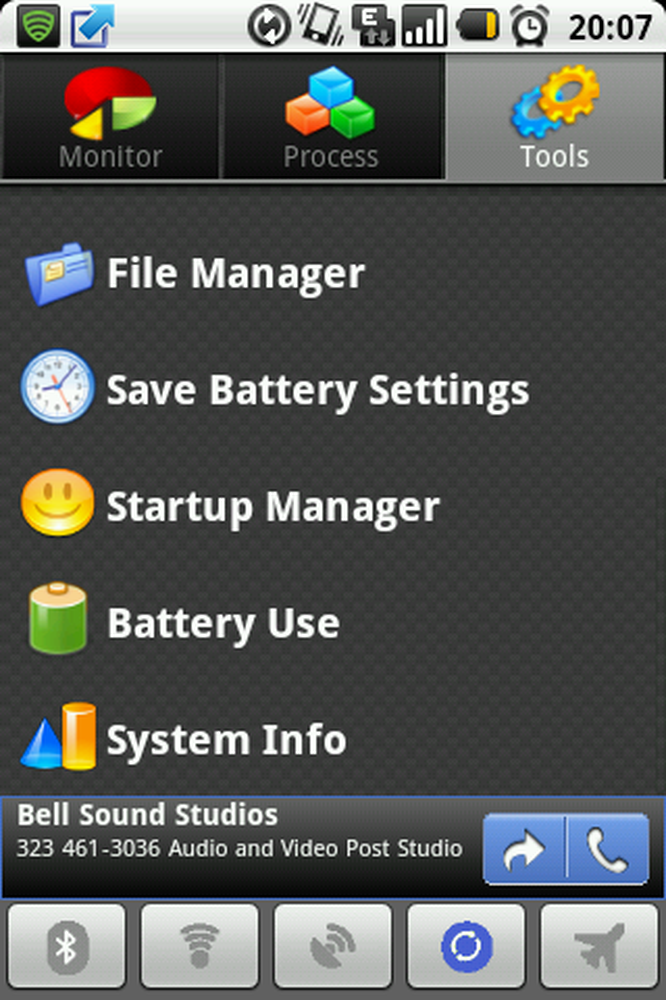
Outils
Ma propre expérience
Android Assistant est installé sur mon téléphone depuis longtemps. Je ne continue pas à le regarder 24h / 24 et 7j / 7, mais je ne l'ai pas désinstallé car il est très utile et regorge d'informations, ce qui est très utile lorsque vous devez savoir ce qui se passe avec votre téléphone. Par exemple, lorsque vous venez d'installer de nombreuses applications et que votre batterie s'épuise en quelques heures, avec l'Assistant Android, vous pouvez voir pourquoi..




